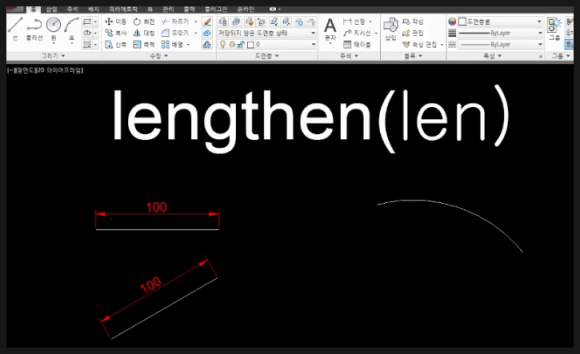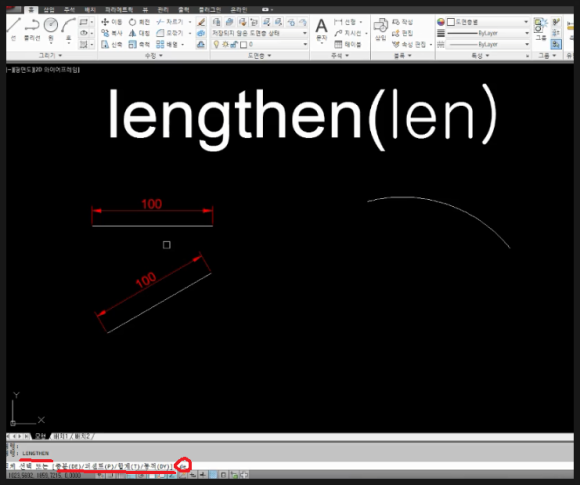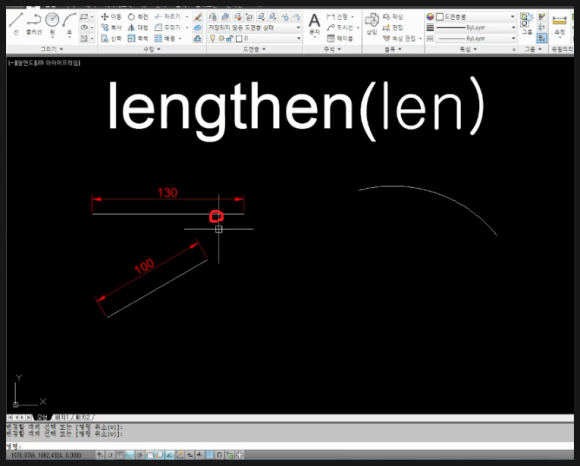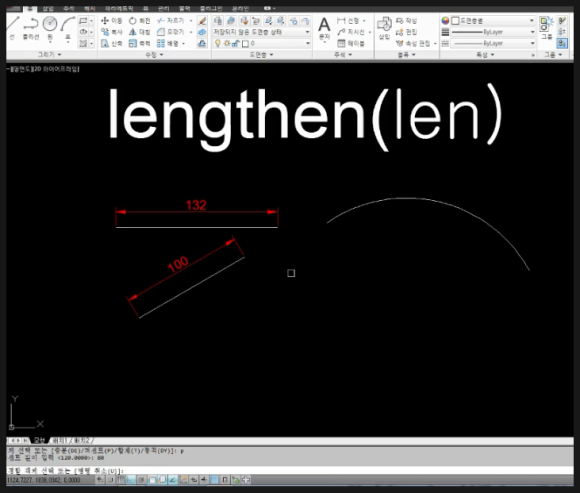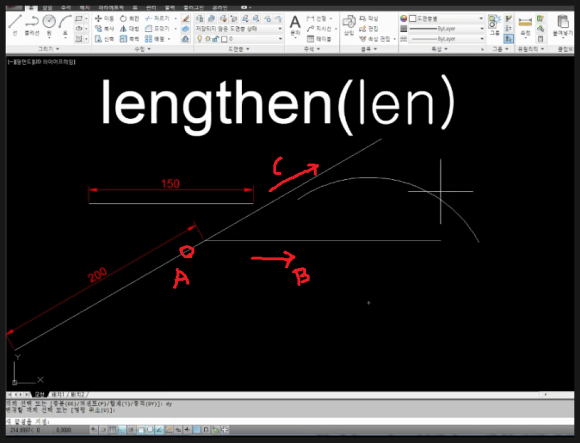|
| 유투브 구독신청~ 알림설정~ 좋아요. 감사합니다. |
이번에도 지난번에 이어 오토캐드3D
솔리드 모델링 실습에 대해 한번 살펴
보겠습니다.
솔리드 모델링의 경우 기본적으로
부울리언 기능에 의해 많이 이루어
지는데 이는 두 개이상의 솔리드 물체
간에 합하는 기능. 빼는 기능, 교차부분만
남기는 기능에 의해 모델링을 생성하는
방법 입니다.
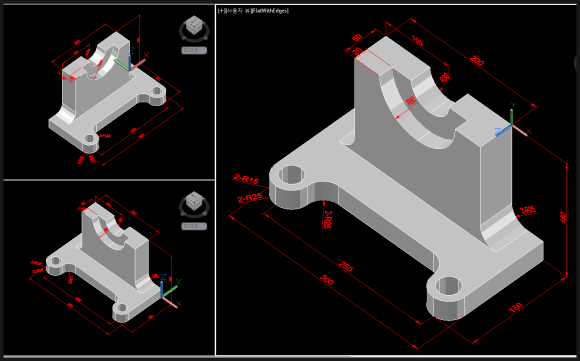
위 그림과 같은 형상의 모델링 실습을
알아 보겠습니다.
이번에는 오토캐드2D를 기본적으로
할수있다는 전제하에 설명드리겠습니다.
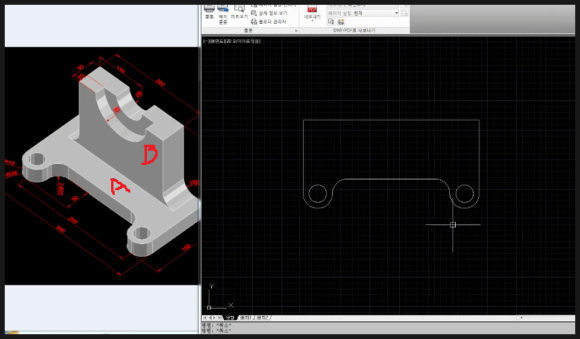
왼쪽의 그림에서 (A)부분을 치수를 참고
해서 오토캐드로 위 그림에서 우측처럼
작도를 합니다. 즉 위에서 볼때
바닥만 작도한 형태 입니다.

오토캐드 화면에서 명령어 입력란에
VP 입력하고 엔터치면 창이 뜨는데
여기서 315도 45도를 선택(입력)
합니다.
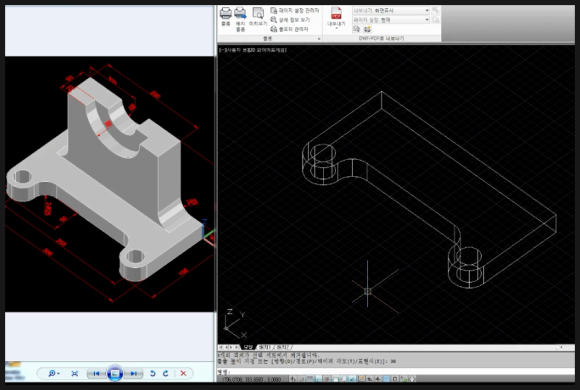
그러면 위 그림처럼 투상으로 표시가
되는데 여기서 돌출시키기 위해서
선을 PEDIT명령으로 모든외곽선들을
JOIN 시킵니다.
외곽선을 하나로 만드는 과정이죠.
그리고 명령어 입력란에 EXTRUDE
입력하고 엔터치고 외곽선과 원2개
모두 선택하고 엔터치고 두께를 30을
줍니다. 그러면 위 그림과 같이 30의
두께를 가진 바닥이 형성됨을 알수
있습니다.

이제 위에 세워진 형태를 모델링 하기
위해 UCS를 정면으로 잡습니다.
그리고 외곽형태를 작도를 합니다.
마찬가지로 돌출시키기 위해
PEDIT명령으로 JOIN시켜 외곽선을
하나로 만듭니다.

EXTRUDE명령을 주고 엔터치고
두께를 50을 줍니다.
그리고 UCS를 세로로 생성된 물체
앞면으로 이동시킵니다.
그리고 여기서 반지름이 60인 원을
생성 합니다.
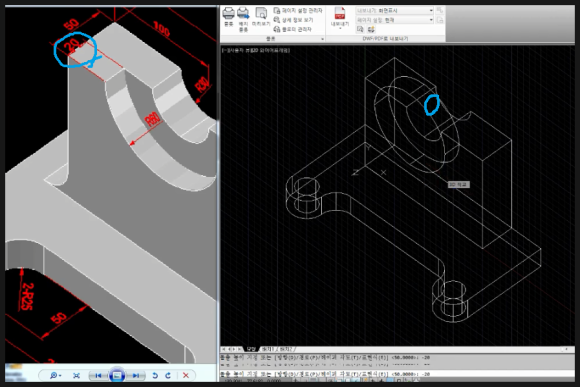
EXTRUDE명령으로 원을 선택하고
두께를 -20을 줍니다. 그러면
뒤쪽으로 20만큼 돌출 됩니다.

그리고 SUBTRACT명령으로 세워진
물체로 부터 생성된 원기둥만큼 빼기를
실행 합니다.
그리고 UNION명령으로 모두 선택해서
하나로 만듭니다.
모두 하나로 된 상태에서 FILLET명령으로
위 그림에서 체크된 부분을 반지름25를
주고 라운딩 처리하시면 됩니다.
마지막으로 명령어 입력란에 SHADE를
입력하고 엔터를 치면 위 그림처럼
음영이 처리된 모델링형태를 보실수
있습니다.
아래 동영상을 참고하시면 쉽게 이해
되시리라 생각됩니다.
-감사합니다.-